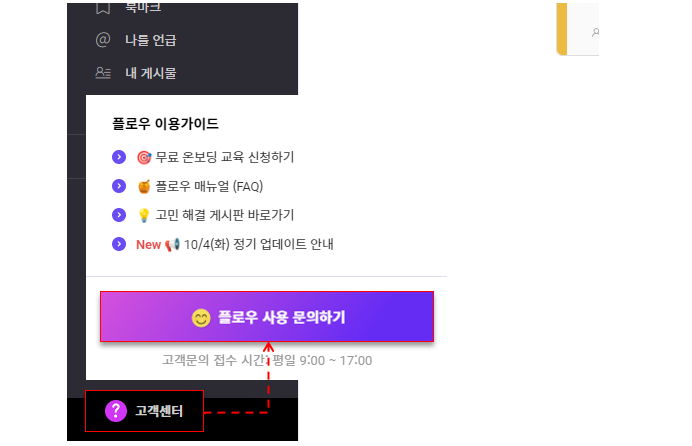- 플로우 도움말 센터
- 자주 묻는 질문
- 문제해결
플로우 데스크탑 앱 업데이트가 정상적으로 되지 않는다면? (Mac)
■ 플로우 데스크탑 앱이 정상적으로 실행되지 않는다면, 기기에 설치된 기존 앱을 완전히 삭제 후 재설치 해주세요.
※ 참고 : Mac에서 app 완전히 삭제하는 방법
1. 플로우를 설치하는 법
홈페이지 내 다운로드 페이지에서, 사용하는 기기 환경을 선택하면 설치 파일이 자동 다운로드됩니다.
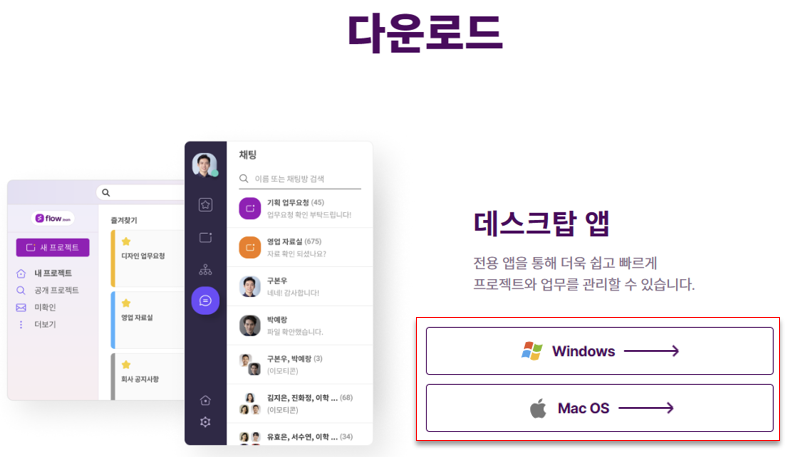
- 플로우 홈페이지에서 설치 파일을 다운로드 합니다.
- 플로우 설치형 dmg 파일을 실행합니다.
- 플로우 로고를 Applications 폴더에 끌어넣습니다.
- '열기' 버튼을 클릭하여 정상적으로 실행되는지 확인합니다.
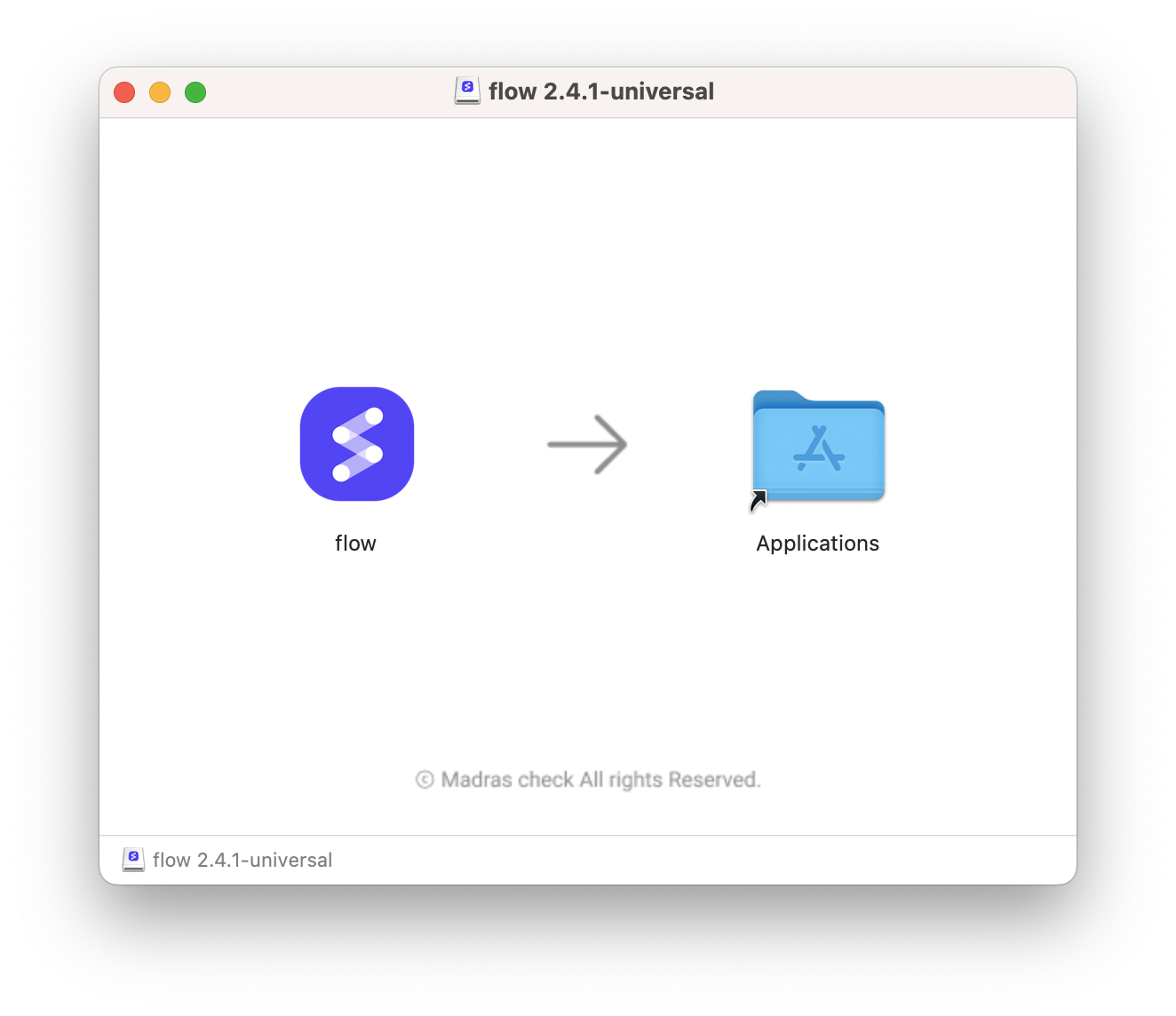
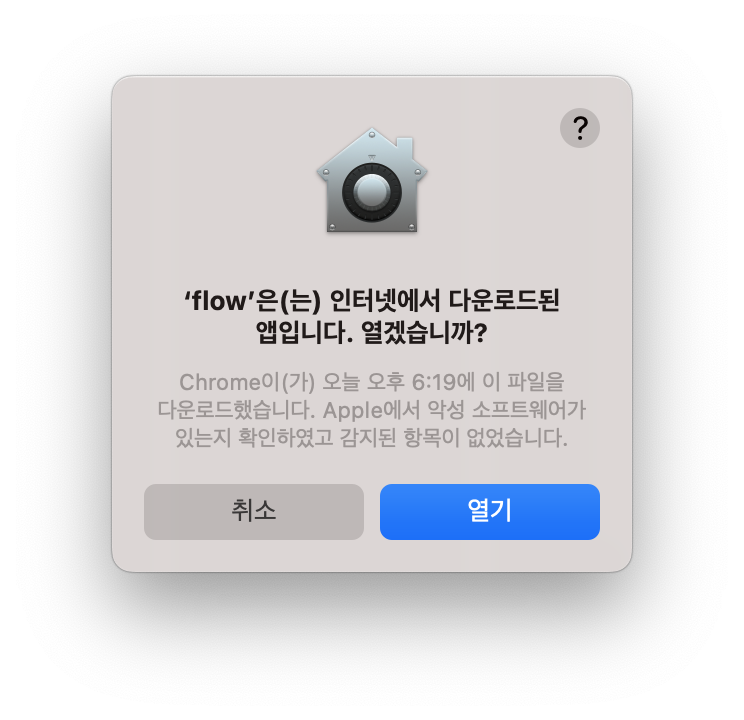
2. 자동 업데이트 중 오류가 발생한 경우
자동 업데이트 중 오류가 발생한 경우, 설치되어 있는 플로우를 완전히 삭제한 후, 1번의 방법으로 플로우를 재설치합니다.
※ 참고 : Mac에서 app 완전히 삭제하는 방법
3. 위의 방법으로 따라해도 설치가 원활하게 진행되지 않는 경우
플로우 '고객센터'를 통해 문의해주세요. 원격 지원을 통해 업그레이드 및 재 설치 과정을 도와드리겠습니다.
※ '고객센터'로 요청하는 법 ↓
플로우에 로그인 후, 화면 좌측 하단의 '고객센터 >플로우 사용 문의하기'를 선택하면 플로우팀과의 문의 채널로 연결됩니다. 설치가 되지 않는 상황과 함께 원격 지원을 요청해주시면, 확인 후 안내를 도와드리겠습니다.